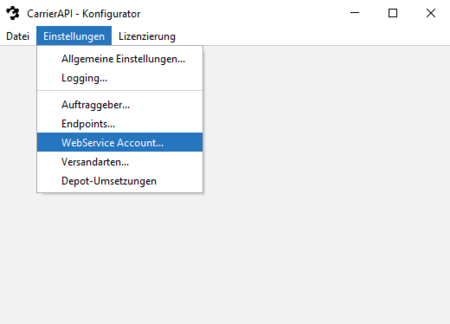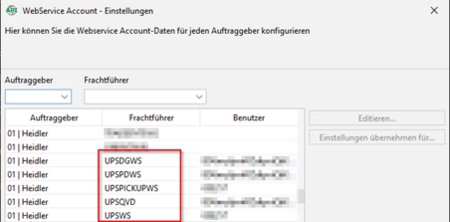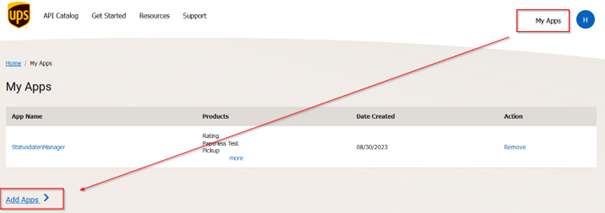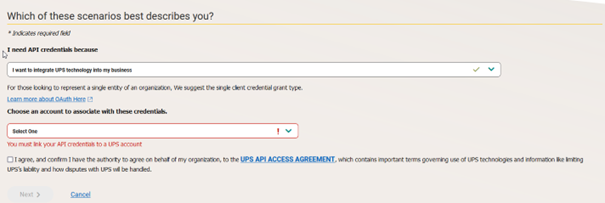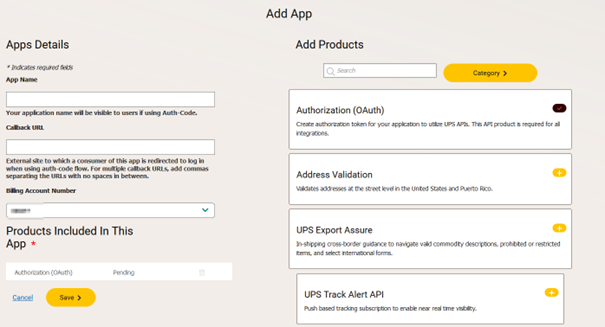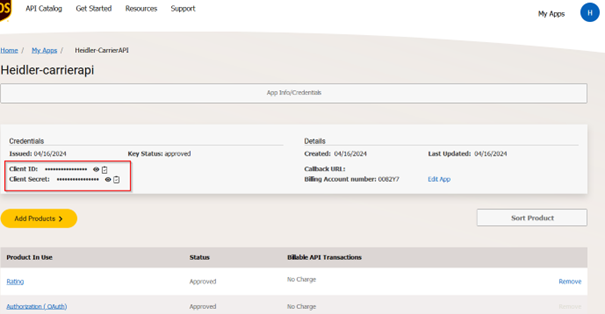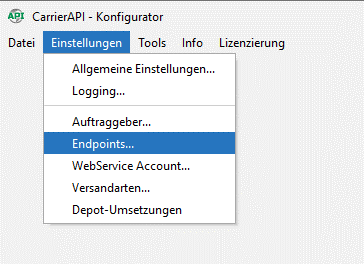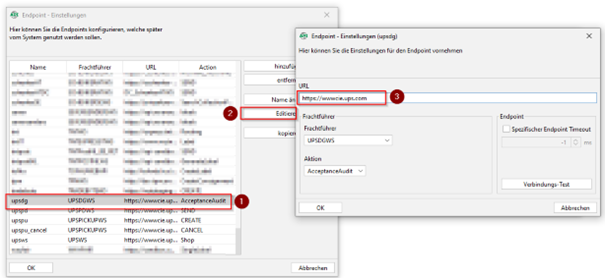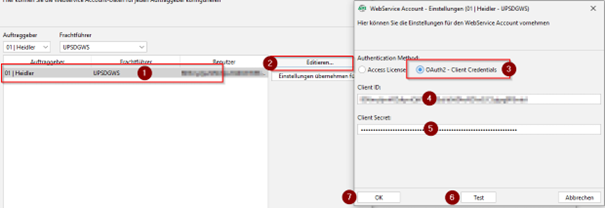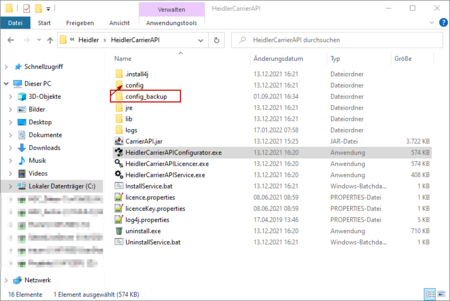Umstellung UPS: Access License auf OAuth2 (2024)
Allgemeine Informationen
Die Logindaten / Authentifizierung für die UPS Webservices werden sich ändern, wodurch Ihre aktuelle Konfiguration nicht mehr funktionieren könnte.
UPS hat dafür einen Migrations-Guide erstellt. Hier wird im Punkt "For UPS customers using 3rd party shipping platforms or plugins" darauf verwiesen, dass die Umstellung von den Betreibern von 3rd Party Plattformen diese Umstellung durchführen müssen.
Das ist in diesem Fall jedoch anders, da Sie der Betreiber unserer Versandsoftware, sowie Kunde bei UPS sind.
Wie prüfe ich, ob mich die Umstellung betrifft?
In den meisten Fällen wird keine Webservice von UPS eingesetzt. Nur für wenige Services von UPS wird eine Webservice -Anfrage gesendet.
Dazu gehören die folgenden Services:
- Paperless Documents
- Pickup
- Rating – Versandartfindung
- Gefahrgut
Installation prüfen
Prüfen können Sie ob ein Webservice verwendet wird auch noch indem Sie auf ihrem HVS32 Server schauen, ob dort eine Heidler-CarrierAPI installiert ist (Im Normalfall unter /Heidler/HeidlerCarrierAPI).
Hier eine Anleitung dazu: Installation prüfen
Die CarrierAPI ist das Modul von Heidler, mit welchem Webserviceanfragen verarbeitet werden.
-> Sollte diese nicht installiert sein, muss nichts weiter unternommen werden.
Konfiguration prüfen
Wenn diese installiert ist, können Sie als Nächstes schauen, ob ein UPS Modul im Einsatz ist. Dazu starten Sie den Konfigurator (HeidlerCarrierAPIConfigurator.exe), gehen dort unter Einstellungen->Webservice Account… eines der folgenden Module konfiguriert ist:
- UPSPD (Paperless Documents)
- UPSPICKUP (Pickup)
- UPSWS (Rating – Versandartfindung)
- UPSDG (Gefahrgut)
-> Sollte auch hier kein Modul angezeigt / eingerichtet sein, muss auch nichts unternommen werden.
UPS Konfiguration
Neue Login Daten erhalten
Einloggen/Registrieren unter: https://developer.ups.com/?loc=en_US
Neue App anlegen
Sollte unter „My Apps“ noch keine App angelegt sein, muss eine neue angelegt werden. Über "Add Apps" kann eine neue angelegt werden. https://developer.ups.com/apps
„I want to integrate UPS technology into my business” auswählen und den entsprechenden Account auswählen.
Auf der nächsten Seite Kontaktdaten eingeben und weiter.
- App Name: Kann frei gewählt werden. Empfehlung: Heidler-CarrierAPI
- Callback URL: wird nicht benötigt.
- Add Products: Das von Ihnen verwendete Produkt angeben.
-> SAVE
Sie landen nun auf folgender Seite.
Dort sehen Sie die beiden benötigten Daten:
- Client ID
- Client Secret
Diese werden für die Konfiguration in der Heidler-CarrierAPI benötigt.
Konfiguration CarrierAPI
- Die Version der CarrierAPI muss mindestens die Version 3.2.37 sein. https://wiki.heidler-strichcode.de/w/index.php?title=Allgemeine_Installationshinweise#Pr.C3.BCfung_der_installierten_Version
- Sollte eine ältere Version installiert sein, wenden Sie sich bitte an unseren Support.
Öffnen des CarrierAPI Konfigurators / den Einstellungen
In dem Konfigurator (HeidlerCarrierAPIConfigurator.exe) können alle nötigen Einstellungen für die CarrierAPI vorgenommen werden.
Ändern der URL
Über Einstellungen -> Endpoints... werden alle konfigurierten URL’s für die verschiedenen Webservices angezeigt.
Dort den entsprechenden Endpoint heraussuchen und die URL ändern:
- Produktivsystem: https://onlinetools.ups.com
- Testsystem: https://wwwcie.ups.com
Mit OK wird die Einstellung geändert.
Client Credentials hinterlegen
Über Einstellungen -> WebService Account... werden alle Auftraggeber - Frachtführer Kombinationen angezeigt.
- Wieder die entsprechenden Einträge auswählen und mit
- Editieren / Doppelklick öffnen.
- Die Authentifizierungs-Methode auf OAuth2 – Clientcredentials stellen
- Client ID von oben einfügen
- Client Secret von oben einfügen
- Die Zugangsdaten können über den Test-Button getestet werden
- Wenn keine Fehler angezeigt werden kann über den OK Button gespeichert werden.
Speichern
Jetzt noch überall mit OK bestätigen und in dem Hauptfenster über STRG+S oder Datei -> Speichern speichern
Recovery, sollten die Daten nicht funktionieren
Beim Speichern werden automatisch Backups durchgeführt, welche im ./config_backup Verzeichnis abgelegt werden.
- Die letzte ZIP-Datei vor der Änderung entzippen
- In den ./config Ordner kopieren und für alle Dateien "Dateien im Ziel ersetzen" klicken
- Den Windowsservice neu starten.